Toegang krijgen tot gegevens over uw werkgewoonten kan u een extra voorsprong geven als het gaat om het verbeteren van de productiviteit. MyAnalytics is het platform van Microsoft voor het leveren van gegevensgestuurde inzichten in uw werkgewoonten. Het kan u helpen gefocust te blijven en slimmer te werken.
We leiden u door het MyAnalytics-dashboard waar u inzicht kunt krijgen in uw werkpatronen en tips over hoe u slimmer kunt werken, niet harder. We laten u ook zien hoe u nieuwe werkpatronen kunt opbouwen, zoals elke werkdag tijd vrijmaken om u te concentreren op uw belangrijkste werk.

MyAnalytics-abonnementen en ondersteunde browsers
Je krijgt toegang tot verschillende elementen van MyAnalytics, afhankelijk van welk Microsoft Office 365- of Microsoft 365-abonnement je hebt. Elementen kunnen het MyAnalytics-dashboard, wekelijkse e-mailsamenvattingen, inline suggesties en de Insights-invoegtoepassing voor Outlook omvatten.
Momenteel kunt u de nieuwste versies van Google Chrome, Firefox en Safari gebruiken om toegang te krijgen tot MyAnalytics dashboard, evenals Internet Explorer versie 10 of 11 of Microsoft Edge.
Het MyAnalytics-dashboard
Open het MyAnalytics-dashboard door in te loggen op uw Microsoft 365-account en MyAnalytics te selecteren in de app-lade. Als u MyAnalytics niet ziet in de lijst met apps, selecteert u de link Alle apps.
Het hoofddashboard van MyAnalytics bestaat uit vier secties en geeft informatie weer over uw werkgewoonten van de afgelopen vier weken. We zullen bespreken hoe elke sectie u productiviteitsinzichten geeft, zodat u dienovereenkomstig kunt reageren en uw productiviteit en misschien zelfs uw geestelijke gezondheid kunt verbeteren.
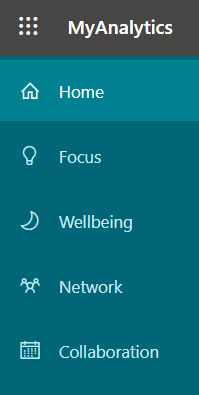
Je kunt elke sectie in meer detail bekijken door het te selecteren in het MyAnalytics-menu aan de linkerkant.
Focus
Het gedeelte Focus op het dashboard vertelt u hoeveel tijd u buiten vergaderingen, e-mails, chats en telefoontjes hebt gehad om u op uw werk te concentreren.
Als u, zoals veel mensen, tijd in uw Outlook-agenda blokkeert om werk gedaan te krijgen, telt MyAnalytics dat als beschikbare tijd om u te concentreren. Met andere woorden, zolang u geen andere deelnemers heeft uitgenodigd voor die afspraak in uw agenda, weet MyAnalytics dat het werktijd was. Als u tijd markeert als 'Niet op kantoor' in uw Outlook-agenda, neemt MyAnalytics deze niet mee in de berekening van de tijd die u had om zich te concentreren.

MyAnalytics herinnert u eraan dat focustijd belangrijk is, omdat “het tot 23 minuten kan duren om opnieuw te focussen na het controleren van slechts één e-mail of chat.”
Uw focustijd vergroten
Selecteer de link Maak meer tijd om te focussen en MyAnalytics zal u door de stappen leiden om meer focustijd in uw agenda te plannen. U wordt gevraagd hoeveel focustijd u elke dag wilt plannen en op welk tijdstip van de dag u tijd wilt reserveren. De opties variëren van één tot vier uur per dag in de ochtend of middag.

Je kunt ervoor kiezen om Microsoft Teams-meldingen te dempen tijdens de focustijd, wat wordt aanbevolen omdat de focustijd die je plant tenslotte vrij moet zijn van afleiding.
Als je ervoor kiest om Teams-meldingen uit te schakelen tijdens je focustijd, verandert je status in die tijd in “Focusing” en keert terug naar je vorige status zodra de geplande focustijd voorbij is.
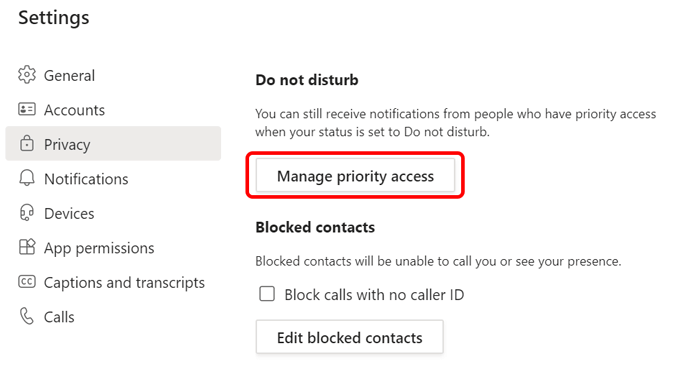
U blijft echter meldingen ontvangen van berichten van uw prioritaire contacten. Wijs uw prioritaire contacten aan door naar Instellingen in Teams te gaan en Privacy > te selecteren. Prioriteitstoegang beheren.
MyAnalytics toont uw wekelijkse gemiddelde beschikbare tijd om te focussen, samen met een trend van vier weken, zodat u kunt zien of uw focustijd toeneemt. < /p>
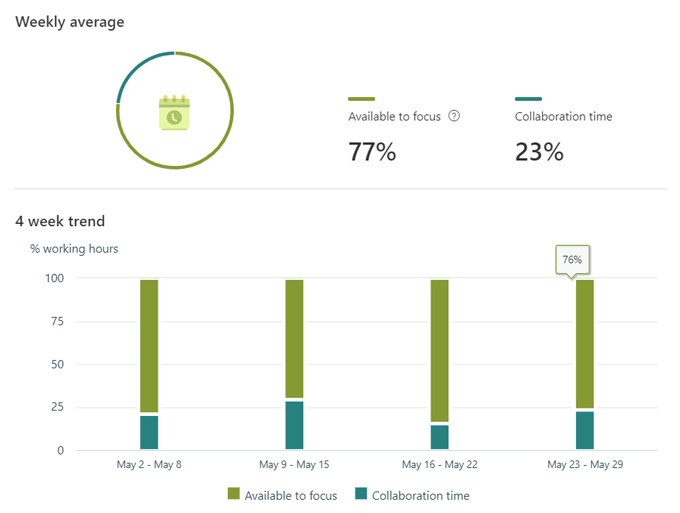
MyAnalytics geeft u ook enkele productiviteitsinzichten en suggesties over uw werkgewoonten.

Als u bijvoorbeeld nieuwe e-mails leest zodra ze tijdens werkuren in uw inbox terechtkomen, kan MyAnalytics u aanraden om uw inbox slechts één keer per uur te controleren.
Netwerk
Het netwerk gedeelte van het MyAnalytics-dashboard gaat helemaal over de mensen met wie u werkt.

Selecteer Netwerk in het menu aan de linkerkant, en MyAnalytics laat je zien met hoeveel mensen je hebt samengewerkt in de afgelopen vier weken en in de afgelopen twaalf maanden. U kunt ook uw belangrijkste bijdragers bekijken en ze sorteren op actief, extern, nieuw en belangrijk.
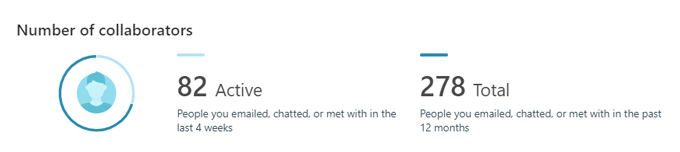
Als u herinnerd wilt worden aan taken en ongelezen e-mails van belangrijke mensen, kunt u op deze pagina aangeven welke van uw contacten “belangrijk” zijn.
Welzijn
MyAnalytics’ sectie over welzijn is bedoeld om u te helpen los te koppelen en op te laden met uw werk.
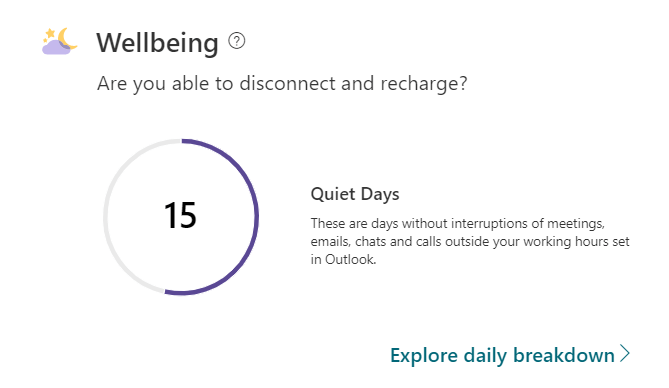
Welzijn in het MyAnalytics-menu gaat u naar een pagina waar u in uw welzijnsstatistieken kunt duiken. U ziet informatie over het aantal dagen dat u niet buiten uw normale werkuren heeft gewerkt. MyAnalytics noemt tijd buiten de werkdag 'stille uren'.
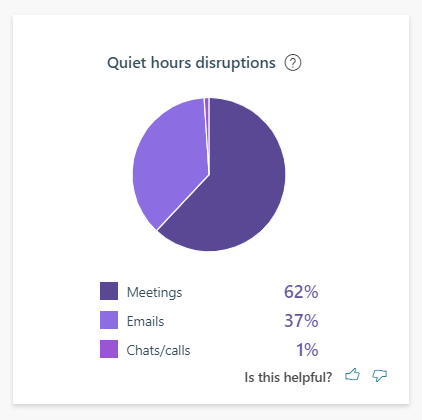
U ziet een cirkeldiagram met verstoringen van uw stille uren en wat voor soort activiteiten de oorzaak waren van die verstoringen. U kunt nadenken over hoe u de tijd tijdens uw werkdag kunt sparen, zodat u niet hoeft te werken wanneer u zou moeten ontspannen.
Samenwerking
De MyAnalytics-sectie over samenwerking helpt u erachter te komen of de tijd die u besteedt aan het werken met collega's productiever kan zijn. Het laat zien hoeveel tijd u besteedt aan het werken met anderen, of dat nu in vergaderingen, chats, telefoontjes of in e-mails is.
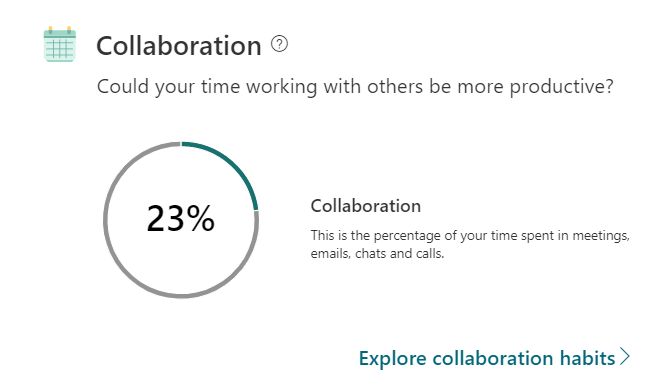
U leert meer over uw vergadergewoonten, inclusief hoeveel vergaderingen op het laatste moment waren gepland en het percentage online vergaderingen dat u niet te laat was. MyAnalytics kan u zelfs vertellen hoe vaak u e-mails en chats opent tijdens online vergaderingen.

Je kunt ook informatie zien over je communicatiegewoonten, zoals hoeveel e-mails je de afgelopen vier weken hebt verzonden en gelezen.
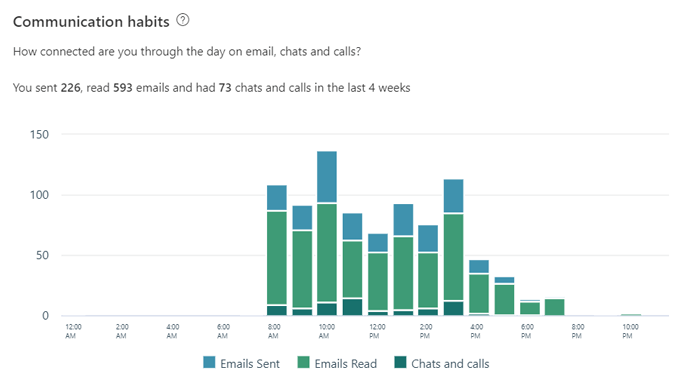
Deze informatie kan u helpen beslissen of u uw tijd productief besteedt.
Privacy en hoe u MyAnalytics uitschakelt
Microsoft zegt dat niemand anders uw gegevens kan zien behalve u . Dat betekent dat noch uw manager, noch het personeel van uw IT-afdeling, zelfs niet de systeembeheerder, uw MyAnalytics-informatie kan zien, maar u wilt MyAnalytics misschien toch volledig uitschakelen. Gelukkig is afmelden voor MyAnalytics heel eenvoudig.
Selecteer op elke MyAnalytics-pagina de Instellingenpictogram naast je profielfoto in de rechterbovenhoek van de pagina.
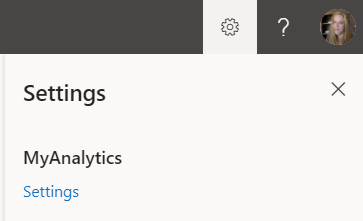
Selecteer vervolgens de link Instellingen onder MyAnalytics. Van daaruit kunt u ervoor kiezen MyAnalytics volledig uit te schakelen, het dashboard in of uit te schakelen, u te abonneren op een wekelijkse samenvatting per e-mail of de Insights Outlook-invoegtoepassing te downloaden.
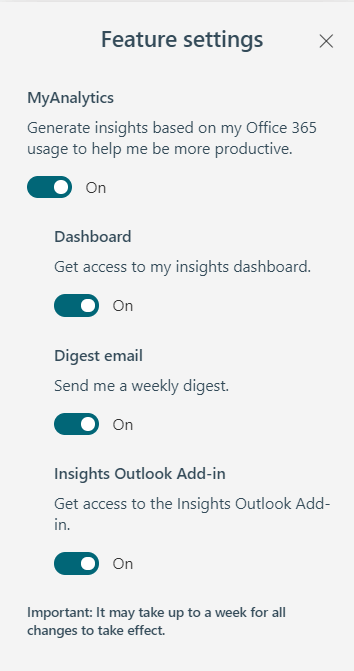
Al met al kan MyAnalytics van Microsoft u waardevolle informatie geven over uw manier van werken. Daarna is het aan jou om die informatie te gebruiken om je prestaties te verbeteren en stress te verminderen.

